Podczas pracy z poufnymi danymi możesz napotkać chronione arkusze Excel. Możesz także dać innym osobom dostęp do tych informacji bez udostępniania im swoich (lub cudzych) kodów dostępu. W takim przypadku możesz usunąć hasło z chronionego arkusza lub pliku Excela, a następnie bezpiecznie udostępnić dokument swoim współpracownikom.
Oto kilka różnych metod i narzędzi, których możesz użyć do usunięcia hasła z chroniony arkusz Excela.

Jak aby sprawdzić, czy plik programu Excel jest zaszyfrowany
Zanim spróbujesz złamać chroniony hasłem dokument programu Excel, musisz dowiedzieć się, czy cały plik jest zaszyfrowany, czy tylko arkusz w skoroszycie, które są chronione.
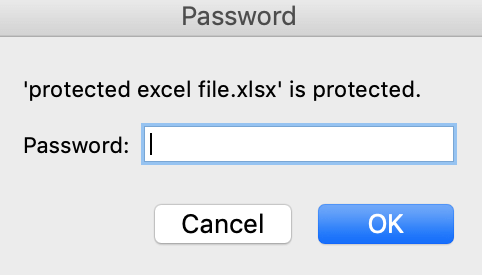
Aby to zrobić, spróbuj otworzyć plik Excel. Jeśli możesz otworzyć i wyświetlić plik, ale nie możesz go edytować, oznacza to, że tylko jeden arkusz w skoroszycie programu Excel jest chroniony hasłem. Jeśli otworzysz plik i pojawi się wyskakujące okienko z ostrzeżeniem z prośbą o wprowadzenie hasła, oznacza to, że cały plik Excela jest zaszyfrowany i nie będzie można go tak łatwo otworzyć.
Jak aby wyłączyć ochronę arkusza Excel, jeśli znasz hasło
Jeśli pamiętasz hasło do arkusza Excel lub skoroszytu, wystarczy je usunąć, aby odblokować dokument. Może się to przydać, gdy chcesz udostępnić plik koledze lub znajomego i potrzebujesz ich również do wprowadzenia zmian.
W takim przypadku nie musisz łamać swojego hasła ani używać narzędzi innych firm do odblokowania dokumentu. Możesz go bezpiecznie usunąć w programie Microsoft Excel. Aby wyłączyć ochronę arkusza programu Excel, wykonaj poniższe czynności.
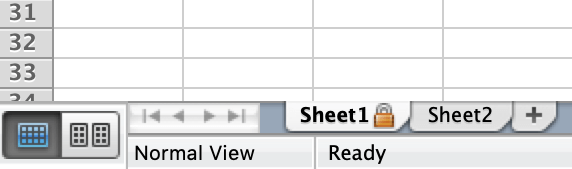
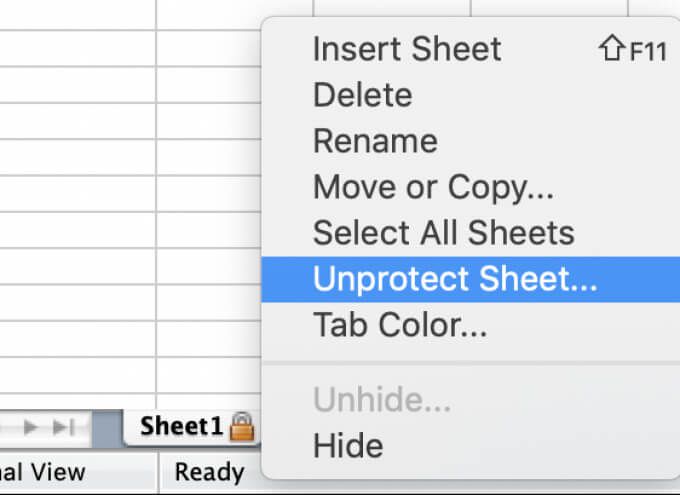
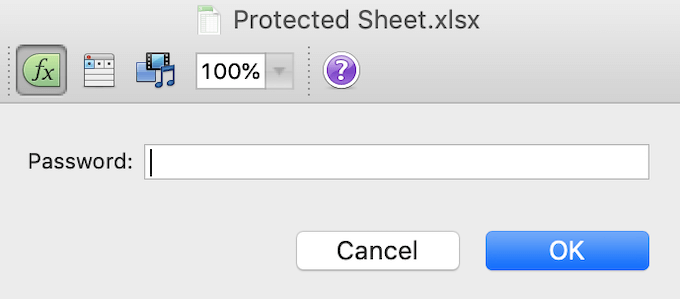
Jeśli obok nazwy arkusza pojawi się ikona kłódki, oznacza to, że arkusz nie jest chroniony. Jeśli masz w skoroszycie wiele arkuszy chronionych hasłem, musisz wyłączyć ochronę każdego z nich.
Usuń hasło z programu Excel za pomocą aplikacji innej firmy
Jeśli zgubisz hasło i chcesz złamać zaszyfrowany plik Excela, musisz używać narzędzi innych niż Microsoft Excel. Wszystkie te narzędzia wymagają zakupu wersji licencjonowanej, więc usunięcie hasła z pliku będzie Cię kosztować.
Nowoczesne wersje programu Excel wykorzystują zaawansowane metody szyfrowania, które bardzo utrudniają, a często wręcz uniemożliwiają samodzielne usunięcie zapomnianego hasła z dokumentu. Jeśli więc dokument Excela nie został zaszyfrowany przed 2013 rokiem, będziesz musiał użyć aplikacji innej firmy, aby go złamać.
Passware Excel Key
Dobrym przykładem oprogramowania, które to potrafi, jest Klucz Passware Excel. To proste narzędzie do usuwania haseł programu Excel, które obsługuje wszystkie wersje programu Excel. Oznacza to, że możesz go użyć do złamania dowolnego pliku Excela, nawet jeśli nie wiesz, kiedy został zaszyfrowany. Przed zakupem licencji możesz również pobrać wersję demo i przetestować ją. Jednak wersja demonstracyjna przywróci tylko pierwsze 3 znaki hasła.
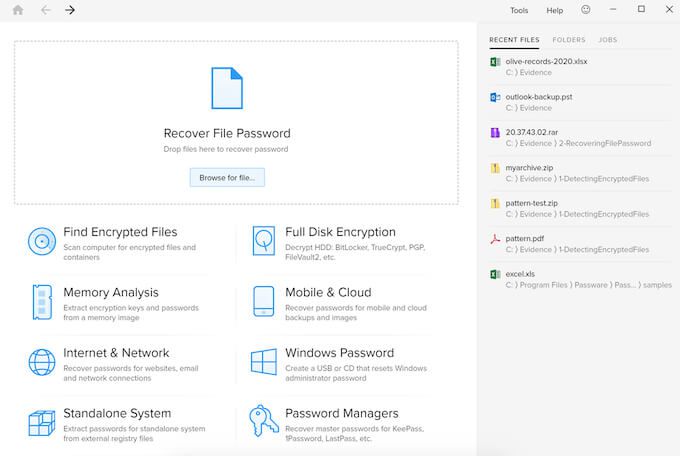
Aby złamać chroniony hasłem plik Excela za pomocą Passware Excel Key, wystarczy zainstalować aplikację Passware Excel Key na swoim komputerze, a następnie użyć jej do otwarcia pliku Excel. W zależności od złożoności hasła proces odzyskiwania może zakończyć się w ciągu kilku minut.
Podczas testowania narzędzia pod kątem „hasła”, odzyskiwanie zajęło niecałe 15 minut. Pamiętaj jednak, że jeśli używasz trudniejszego hasła, które zawiera zarówno litery, cyfry, jak i symbole, proces odzyskiwania może zająć kilka godzin.
Jedną z przydatnych funkcji Passware Excel Key jest to, że oprogramowanie obsługuje również hasła wielojęzyczne. Podstawowa licencja zestawu zaczyna się od 49 USD i jest objęta 30-dniową gwarancją zwrotu pieniędzy. Możesz także pobrać wersję demonstracyjną, aby najpierw zobaczyć, jak działa to narzędzie.
iSeePassword Excel Password Recovery
Kolejnym narzędziem, które zamierzamy polecić, jest Odzyskiwanie hasła iSeePassword Excel narzędzie, które nazywa się również Dr Excel . Oto jak usunąć hasło z pliku Excela za pomocą Dr Excela.
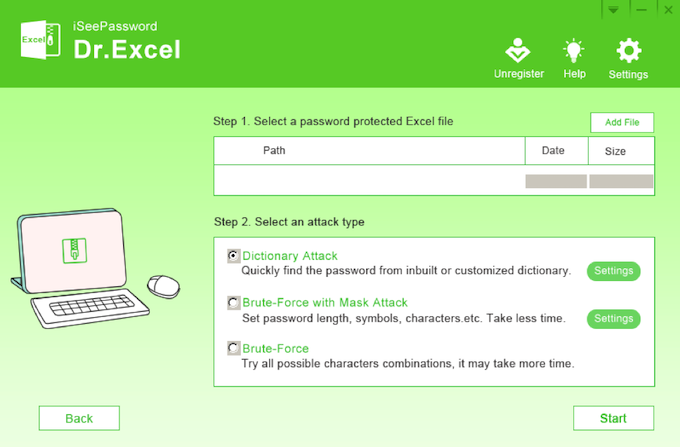
Jeśli użyłeś łatwego hasła, które ma mniej niż 6 znaków, powinno być w stanie złamać je w ciągu godziny. Jeśli jednak użyłeś bardziej złożonego kodu dostępu, który zawiera litery, cyfry i symbole, usunięcie go zajmie kilka godzin.
Licencja Dr Excel kosztuje 29,95 USD dożywotniego użytkowania. Możesz także skorzystać z wersji próbnej, aby przetestować oprogramowanie przed zakupem.
Jak usunąć hasło z Excel Online
Jeśli nie chcesz instalować nowego oprogramowania lub nie masz na to czasu, możesz użyć jednego z haseł narzędzia do usuwania dostępne online, takie jak Wyszukiwanie hasła. Aby usunąć hasło z pliku Excel za pomocą funkcji Password-Find, wykonaj poniższe czynności.
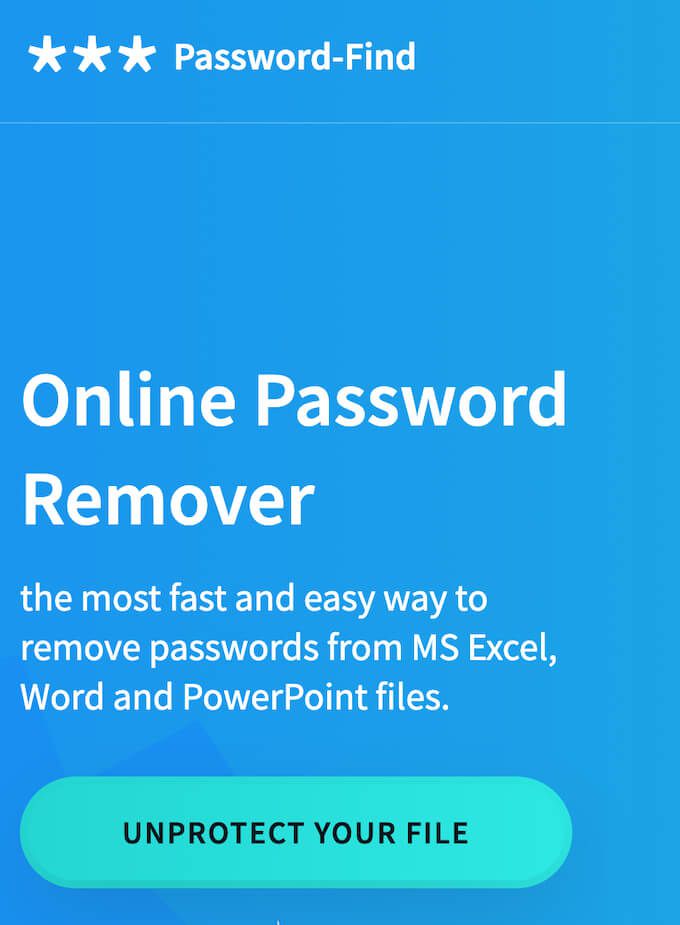
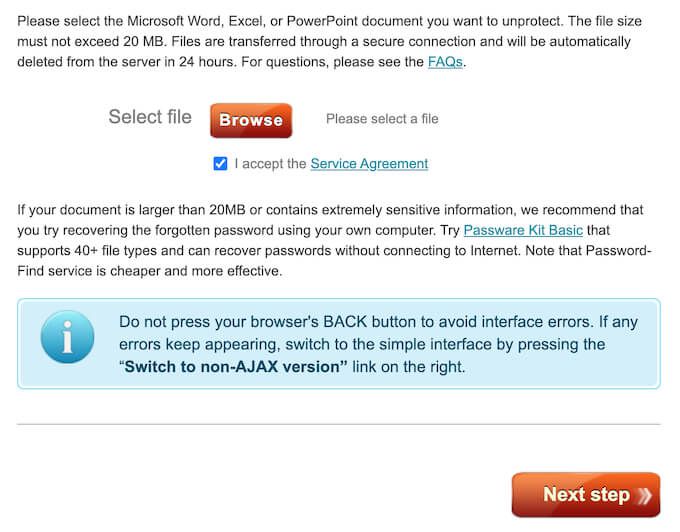
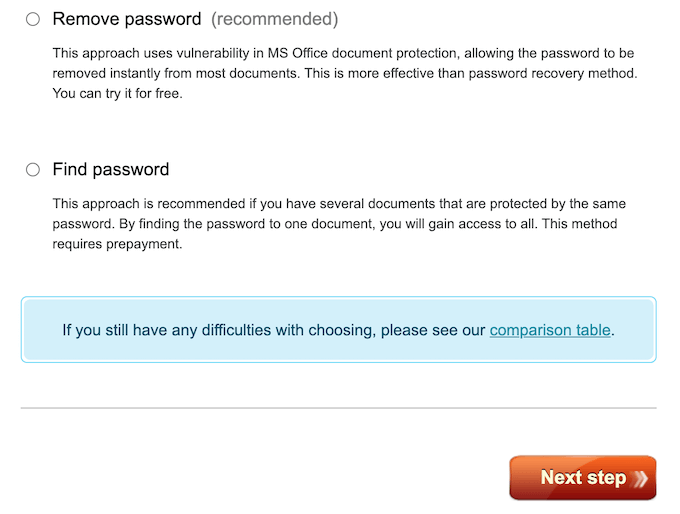
Jedną z zalet funkcji Password-Find jest to, jak szybko złamie hasło do pliku Excel. Podczas testowania go za pomocą łatwego „hasła”, zostało ono usunięte w ciągu kilku sekund, a nawet minut czy godzin, których można oczekiwać od podobnych narzędzi. Usunięcie trudniejszego hasła, które zawiera litery, cyfry i symbole, nadal trwało mniej niż 2 minuty.
Po usunięciu hasła możesz sprawdzić wersję demonstracyjną niezabezpieczonego pliku Excel. Aby uzyskać pełny dostęp do pliku i pobrać go do wykorzystania w przyszłości, musisz kupić licencję na produkt Password-Find, która kosztuje 13 USD.
Inne metody, których możesz użyć
Jeśli nie chcesz wydawać pieniędzy na złamanie dokumentu Excela lub jeśli zastosowane metody zawiodły, możesz wypróbować inne techniki usunąć hasło z programu Excel. Pamiętaj, że są one znacznie bardziej czasochłonne i mniej przyjazne dla początkujących niż użycie narzędzia do usuwania hasła.
Czy kiedykolwiek musiałeś usunąć hasło z pliku Excel? Jakiej metody użyłeś, żeby to zrobić? Podziel się swoimi doświadczeniami z łamaniem dokumentów Excela w sekcji komentarzy poniżej.